移动应用界面设计的尺寸设置及规范
- 格式:doc
- 大小:25.00 KB
- 文档页数:7
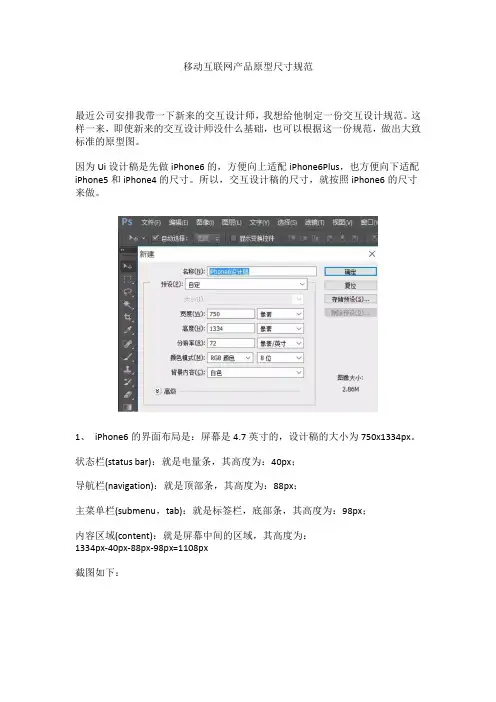
移动互联网产品原型尺寸规范最近公司安排我带一下新来的交互设计师,我想给他制定一份交互设计规范。
这样一来,即使新来的交互设计师没什么基础,也可以根据这一份规范,做出大致标准的原型图。
因为Ui设计稿是先做iPhone6的,方便向上适配iPhone6Plus,也方便向下适配iPhone5和iPhone4的尺寸。
所以,交互设计稿的尺寸,就按照iPhone6的尺寸来做。
1、iPhone6的界面布局是:屏幕是4.7英寸的,设计稿的大小为750x1334px。
状态栏(status bar):就是电量条,其高度为:40px;导航栏(navigation):就是顶部条,其高度为:88px;主菜单栏(submenu,tab):就是标签栏,底部条,其高度为:98px;内容区域(content):就是屏幕中间的区域,其高度为:1334px-40px-88px-98px=1108px截图如下:推荐3款测量工具为:MarkMan马克鳗,Dorado标注,PXcook像素大厨。
2、关于iPhone6的图标的尺寸:导航栏的图标高度为44px左右,标签栏的图标尺寸为50x50px左右,最大为96x64px。
关于iPhone6的文字的尺寸:导航栏的文字大小最大值是34px,标签栏的图标下方的文字大小为20px。
内容区域的文字大小是:24px,26px,28px,30px,32px,34px。
3、(iPhone6设计稿尺寸是@2x),做原型图的时候,可以做成@2x的,即750x1334px;也可以做成@1x的,即375*667px。
4、设置界面的图标高度和开关滑动按钮的图标高度:58px。
参考下图:5、关于颜色,自从我做了3套高保真的交互原型图之后,发现后面还是改成画线框图来的快。
线框图的黑白灰之纯美,有利于专心布局界面,而不用在意界面的颜色搭配。
黑白灰颜色常用的数值是:文字黑色#282828文字深灰色#656565文字浅灰色#98989边框浅灰色#C3C3C3背景淡灰色#f2f2f2按钮背景纯白色#ffffff6、常用的可点击高度,在iPhone6的原型图上,统一成88px。
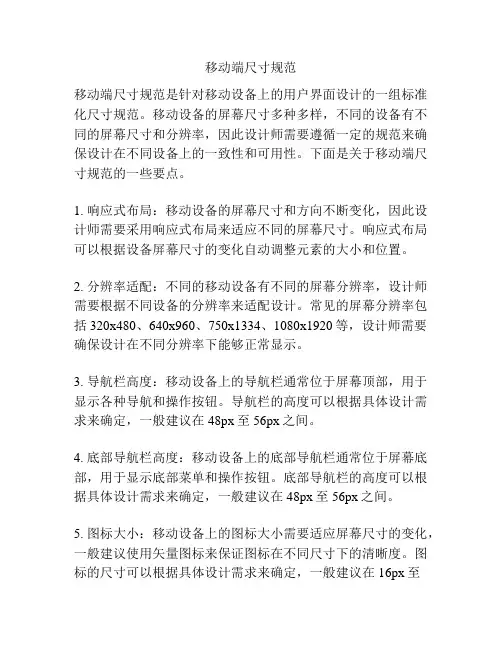
移动端尺寸规范移动端尺寸规范是针对移动设备上的用户界面设计的一组标准化尺寸规范。
移动设备的屏幕尺寸多种多样,不同的设备有不同的屏幕尺寸和分辨率,因此设计师需要遵循一定的规范来确保设计在不同设备上的一致性和可用性。
下面是关于移动端尺寸规范的一些要点。
1. 响应式布局:移动设备的屏幕尺寸和方向不断变化,因此设计师需要采用响应式布局来适应不同的屏幕尺寸。
响应式布局可以根据设备屏幕尺寸的变化自动调整元素的大小和位置。
2. 分辨率适配:不同的移动设备有不同的屏幕分辨率,设计师需要根据不同设备的分辨率来适配设计。
常见的屏幕分辨率包括320x480、640x960、750x1334、1080x1920等,设计师需要确保设计在不同分辨率下能够正常显示。
3. 导航栏高度:移动设备上的导航栏通常位于屏幕顶部,用于显示各种导航和操作按钮。
导航栏的高度可以根据具体设计需求来确定,一般建议在48px至56px之间。
4. 底部导航栏高度:移动设备上的底部导航栏通常位于屏幕底部,用于显示底部菜单和操作按钮。
底部导航栏的高度可以根据具体设计需求来确定,一般建议在48px至56px之间。
5. 图标大小:移动设备上的图标大小需要适应屏幕尺寸的变化,一般建议使用矢量图标来保证图标在不同尺寸下的清晰度。
图标的尺寸可以根据具体设计需求来确定,一般建议在16px至24px之间。
6. 文字大小:移动设备上的文字大小需要适应屏幕尺寸的变化,一般建议使用相对单位(如em或rem)来定义文字大小,以便根据屏幕尺寸的变化自动调整文字大小。
文字的大小可以根据具体设计需求来确定,一般建议在14px至18px之间。
7. 行高:移动设备上的行高需要根据文字大小来确定,以确保文字在不同设备上的可读性和排版效果。
行高一般建议设置为文字大小的1.5倍至2倍之间。
8. 边距和间距:移动设备上的边距和间距需要适应屏幕尺寸的变化,以保证界面的美观和可用性。
一般建议将边距和间距设置为8px至16px之间。
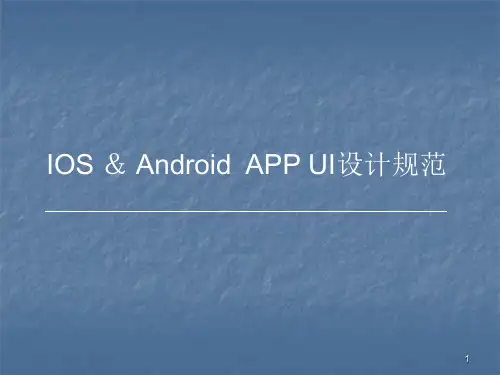
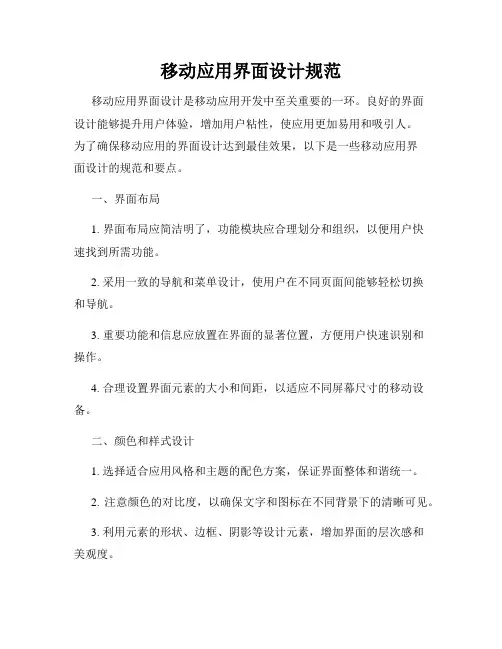
移动应用界面设计规范移动应用界面设计是移动应用开发中至关重要的一环。
良好的界面设计能够提升用户体验,增加用户粘性,使应用更加易用和吸引人。
为了确保移动应用的界面设计达到最佳效果,以下是一些移动应用界面设计的规范和要点。
一、界面布局1. 界面布局应简洁明了,功能模块应合理划分和组织,以便用户快速找到所需功能。
2. 采用一致的导航和菜单设计,使用户在不同页面间能够轻松切换和导航。
3. 重要功能和信息应放置在界面的显著位置,方便用户快速识别和操作。
4. 合理设置界面元素的大小和间距,以适应不同屏幕尺寸的移动设备。
二、颜色和样式设计1. 选择适合应用风格和主题的配色方案,保证界面整体和谐统一。
2. 注意颜色的对比度,以确保文字和图标在不同背景下的清晰可见。
3. 利用元素的形状、边框、阴影等设计元素,增加界面的层次感和美观度。
4. 尽量使用标准化的图标和按钮样式,减少用户对不熟悉图标的解读成本。
三、字体和文字1. 选择合适的字体大小和样式,使文字在不同设备上都能清晰可读。
2. 利用字体的粗细、颜色等样式设置,突出界面中重要信息和功能的关键性。
3. 避免使用过长的文字描述,简洁明了的文字能更好地吸引用户的注意力和理解。
四、交互设计1. 操作和反馈应迅速有效,用户的交互体验应流畅自然。
2. 合理设置按钮和链接的大小和响应区域,以免用户操作时出现误触。
3. 提供明确的操作指引和提示,引导用户完成复杂或关键操作。
4. 操作后的状态变化和结果反馈应及时显示,以增加用户对操作的掌控感。
五、排版和布局1. 使用合适的排版和布局方式,使界面信息有序地呈现给用户。
2. 采用分组和层叠的布局,以区分不同模块和功能,避免界面显得杂乱。
3. 对于长页面的内容,采用适当的滚动和分页方式,以提高内容的可浏览性。
六、图标和图片1. 使用高质量的图标和图片,保证在不同屏幕分辨率下都能清晰可见。
2. 图片的尺寸和格式应适应移动设备的特点和要求,减少加载时间和流量消耗。
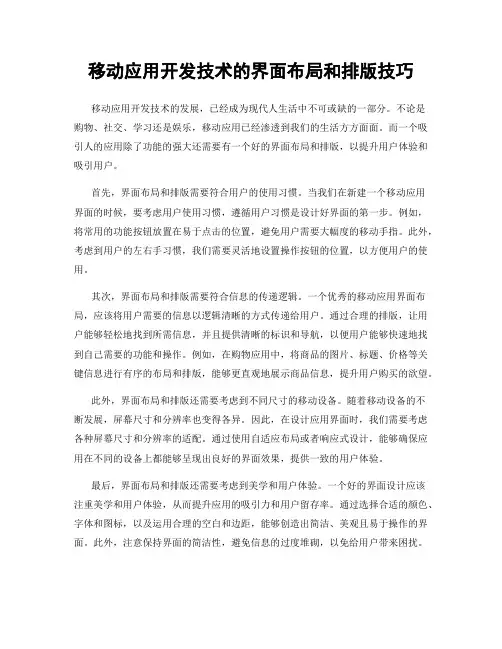
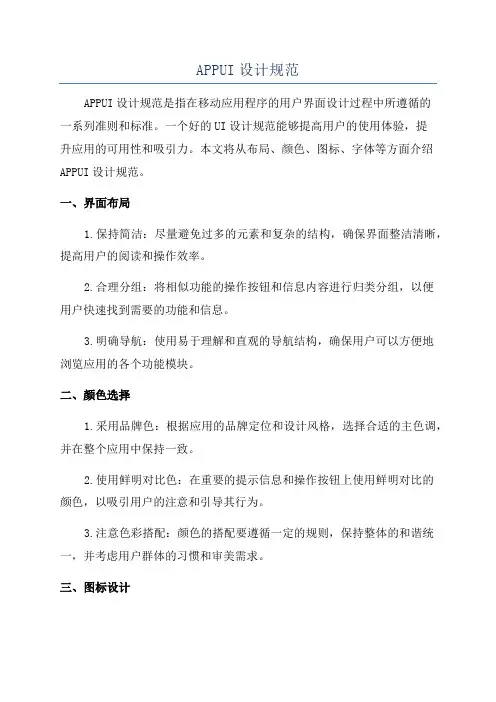
APPUI设计规范APPUI设计规范是指在移动应用程序的用户界面设计过程中所遵循的一系列准则和标准。
一个好的UI设计规范能够提高用户的使用体验,提升应用的可用性和吸引力。
本文将从布局、颜色、图标、字体等方面介绍APPUI设计规范。
一、界面布局1.保持简洁:尽量避免过多的元素和复杂的结构,确保界面整洁清晰,提高用户的阅读和操作效率。
2.合理分组:将相似功能的操作按钮和信息内容进行归类分组,以便用户快速找到需要的功能和信息。
3.明确导航:使用易于理解和直观的导航结构,确保用户可以方便地浏览应用的各个功能模块。
二、颜色选择1.采用品牌色:根据应用的品牌定位和设计风格,选择合适的主色调,并在整个应用中保持一致。
2.使用鲜明对比色:在重要的提示信息和操作按钮上使用鲜明对比的颜色,以吸引用户的注意和引导其行为。
3.注意色彩搭配:颜色的搭配要遵循一定的规则,保持整体的和谐统一,并考虑用户群体的习惯和审美需求。
三、图标设计1.简洁清晰:图标应该尽量简洁明了,以便用户一目了然地了解其功能。
2.保持一致性:在整个应用中使用一套统一的图标风格,以提升用户的辨识度和学习记忆。
3.考虑大小:图标的大小需要根据不同的设备和屏幕进行适配,确保在各种分辨率的屏幕上均能够清晰显示。
四、字体设计1.选择合适字体:根据应用的风格和定位,选择合适的字体类型和字号,以提升用户的可读性和阅读体验。
2.排版规范:合理设置字体的行间距、字间距和对齐方式,以保证文字内容的整齐美观和易于阅读。
3.注意字体颜色:字体颜色的选择要与背景颜色形成良好的对比,以确保文字清晰可见。
五、交互设计1.简洁明了:操作按钮和功能入口要清晰明了,避免复杂的操作流程和冗余的功能内容,提高用户的操作效率。
2.反馈及时:对于用户的操作反馈要及时明确,使用动画、声音等方式增强用户的交互感受。
3.手势操作:合理运用手势操作,提供多种途径和方式供用户进行交互,以满足不同用户的操作习惯。
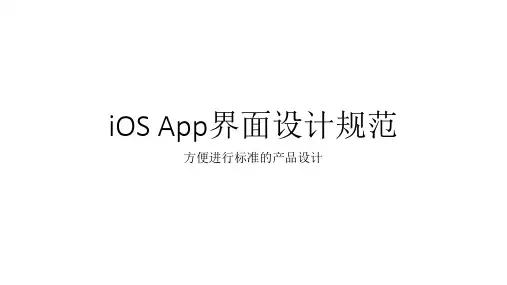
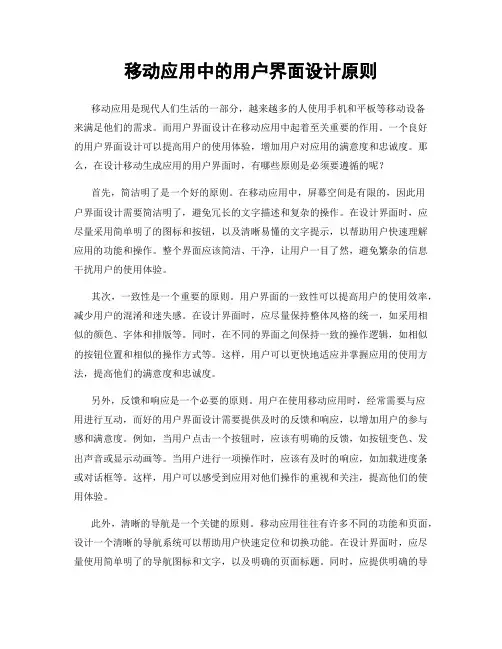
移动应用中的用户界面设计原则移动应用是现代人们生活的一部分,越来越多的人使用手机和平板等移动设备来满足他们的需求。
而用户界面设计在移动应用中起着至关重要的作用。
一个良好的用户界面设计可以提高用户的使用体验,增加用户对应用的满意度和忠诚度。
那么,在设计移动生成应用的用户界面时,有哪些原则是必须要遵循的呢?首先,简洁明了是一个好的原则。
在移动应用中,屏幕空间是有限的,因此用户界面设计需要简洁明了,避免冗长的文字描述和复杂的操作。
在设计界面时,应尽量采用简单明了的图标和按钮,以及清晰易懂的文字提示,以帮助用户快速理解应用的功能和操作。
整个界面应该简洁、干净,让用户一目了然,避免繁杂的信息干扰用户的使用体验。
其次,一致性是一个重要的原则。
用户界面的一致性可以提高用户的使用效率,减少用户的混淆和迷失感。
在设计界面时,应尽量保持整体风格的统一,如采用相似的颜色、字体和排版等。
同时,在不同的界面之间保持一致的操作逻辑,如相似的按钮位置和相似的操作方式等。
这样,用户可以更快地适应并掌握应用的使用方法,提高他们的满意度和忠诚度。
另外,反馈和响应是一个必要的原则。
用户在使用移动应用时,经常需要与应用进行互动,而好的用户界面设计需要提供及时的反馈和响应,以增加用户的参与感和满意度。
例如,当用户点击一个按钮时,应该有明确的反馈,如按钮变色、发出声音或显示动画等。
当用户进行一项操作时,应该有及时的响应,如加载进度条或对话框等。
这样,用户可以感受到应用对他们操作的重视和关注,提高他们的使用体验。
此外,清晰的导航是一个关键的原则。
移动应用往往有许多不同的功能和页面,设计一个清晰的导航系统可以帮助用户快速定位和切换功能。
在设计界面时,应尽量使用简单明了的导航图标和文字,以及明确的页面标题。
同时,应提供明确的导航路径和反馈,以帮助用户清晰地了解自己当前所在的位置和应用的结构。
这样,用户可以更方便地浏览和使用应用,提高他们的操作效率和满意度。
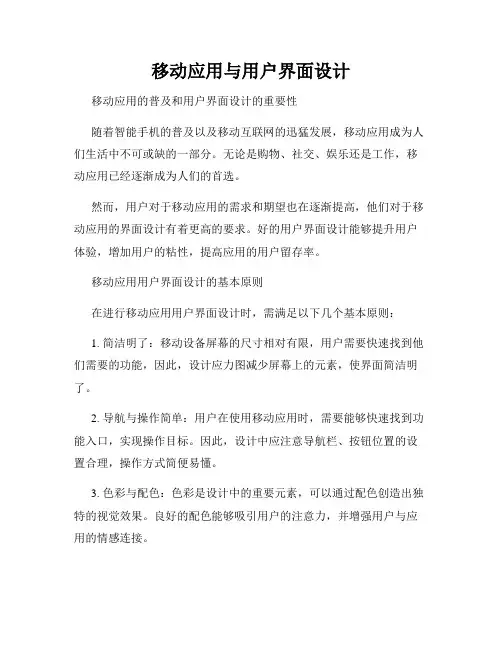
移动应用与用户界面设计移动应用的普及和用户界面设计的重要性随着智能手机的普及以及移动互联网的迅猛发展,移动应用成为人们生活中不可或缺的一部分。
无论是购物、社交、娱乐还是工作,移动应用已经逐渐成为人们的首选。
然而,用户对于移动应用的需求和期望也在逐渐提高,他们对于移动应用的界面设计有着更高的要求。
好的用户界面设计能够提升用户体验,增加用户的粘性,提高应用的用户留存率。
移动应用用户界面设计的基本原则在进行移动应用用户界面设计时,需满足以下几个基本原则:1. 简洁明了:移动设备屏幕的尺寸相对有限,用户需要快速找到他们需要的功能,因此,设计应力图减少屏幕上的元素,使界面简洁明了。
2. 导航与操作简单:用户在使用移动应用时,需要能够快速找到功能入口,实现操作目标。
因此,设计中应注意导航栏、按钮位置的设置合理,操作方式简便易懂。
3. 色彩与配色:色彩是设计中的重要元素,可以通过配色创造出独特的视觉效果。
良好的配色能够吸引用户的注意力,并增强用户与应用的情感连接。
4. 字体与文字:字体和文字是用户与应用之间进行信息交流的桥梁,因此,选择合适的字体和文字排版非常重要。
字体应具有良好的可读性,文字排版应合理,不过分拥挤。
5. 图片与图标:图像的运用可以提升用户体验,增加应用的吸引力。
设计中应注意选择高清的图片,图标应简洁明了,容易理解。
6. 反馈与提示:用户在操作过程中需要得到及时的反馈和提示,以了解当前操作的状态或结果。
因此,设计中应注意在适当的位置提供反馈和提示,如按钮变色、弹出信息提示等方式。
移动应用用户界面设计的实践应用在实践中,设计师们常用以下几种方式来提升移动应用的用户界面设计:1. 响应式设计:针对不同尺寸的屏幕,设计师可以采用响应式设计的方式,使得界面在不同设备上都能够良好地展现。
2. 扁平化设计:扁平化设计是当前流行的设计趋势之一,它通过去除阴影、渐变和3D效果,使界面简洁、干净,提升用户体验。
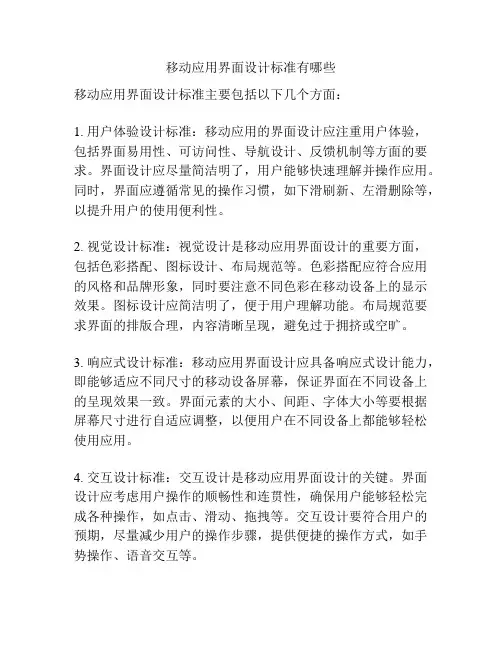
移动应用界面设计标准有哪些移动应用界面设计标准主要包括以下几个方面:1. 用户体验设计标准:移动应用的界面设计应注重用户体验,包括界面易用性、可访问性、导航设计、反馈机制等方面的要求。
界面设计应尽量简洁明了,用户能够快速理解并操作应用。
同时,界面应遵循常见的操作习惯,如下滑刷新、左滑删除等,以提升用户的使用便利性。
2. 视觉设计标准:视觉设计是移动应用界面设计的重要方面,包括色彩搭配、图标设计、布局规范等。
色彩搭配应符合应用的风格和品牌形象,同时要注意不同色彩在移动设备上的显示效果。
图标设计应简洁明了,便于用户理解功能。
布局规范要求界面的排版合理,内容清晰呈现,避免过于拥挤或空旷。
3. 响应式设计标准:移动应用界面设计应具备响应式设计能力,即能够适应不同尺寸的移动设备屏幕,保证界面在不同设备上的呈现效果一致。
界面元素的大小、间距、字体大小等要根据屏幕尺寸进行自适应调整,以便用户在不同设备上都能够轻松使用应用。
4. 交互设计标准:交互设计是移动应用界面设计的关键。
界面设计应考虑用户操作的顺畅性和连贯性,确保用户能够轻松完成各种操作,如点击、滑动、拖拽等。
交互设计要符合用户的预期,尽量减少用户的操作步骤,提供便捷的操作方式,如手势操作、语音交互等。
5. 一致性标准:移动应用的界面设计应保持一致性,即各个界面的样式、布局、交互方式等要保持统一,以提供良好的用户体验。
一致性能够减少用户的学习成本,提高用户的操作效率,同时也能够增强应用的品牌形象。
6. 可访问性标准:移动应用界面设计应注重可访问性,即要考虑到用户的特殊需求,如视力障碍、听力障碍等。
界面设计应提供辅助功能,如调整字体大小、语音播放等,以方便这部分用户的使用。
综上所述,移动应用界面设计标准涉及用户体验、视觉设计、响应式设计、交互设计、一致性和可访问性等多个方面,设计人员应综合考虑这些标准,以提供优秀的移动应用界面体验。
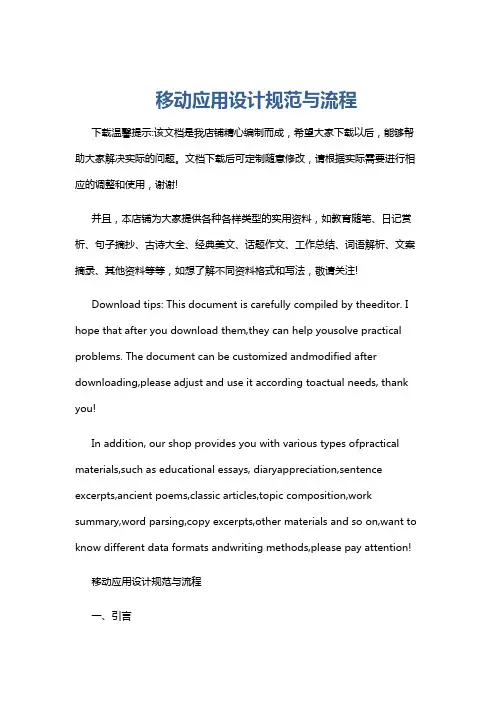
移动应用设计规范与流程下载温馨提示:该文档是我店铺精心编制而成,希望大家下载以后,能够帮助大家解决实际的问题。
文档下载后可定制随意修改,请根据实际需要进行相应的调整和使用,谢谢!并且,本店铺为大家提供各种各样类型的实用资料,如教育随笔、日记赏析、句子摘抄、古诗大全、经典美文、话题作文、工作总结、词语解析、文案摘录、其他资料等等,如想了解不同资料格式和写法,敬请关注!Download tips: This document is carefully compiled by theeditor. I hope that after you download them,they can help yousolve practical problems. The document can be customized andmodified after downloading,please adjust and use it according toactual needs, thank you!In addition, our shop provides you with various types ofpractical materials,such as educational essays, diaryappreciation,sentence excerpts,ancient poems,classic articles,topic composition,work summary,word parsing,copy excerpts,other materials and so on,want to know different data formats andwriting methods,please pay attention!移动应用设计规范与流程一、引言移动应用设计是一个复杂的过程,需要考虑用户需求、界面设计、交互设计、用户体验等多个方面。
网站及APP界面设计规范1. 引言在当今数字时代,网站和移动应用程序(APP)的界面设计对于用户体验至关重要。
一个优秀的界面设计可以提升用户的满意度,使其更轻松地使用产品或服务。
为了确保界面设计的一致性和效果,制定一套规范是必要的。
本文将介绍网站和APP界面设计的几个方面,包括布局、色彩、字体、图标和交互等。
2. 布局(1)容器宽度:在网页设计中,为了提供更好的可读性和视觉效果,常用的容器宽度是960像素或1200像素。
对于APP设计,可以根据屏幕尺寸自适应调整容器宽度。
(2)栅格系统:网页和APP的布局通常采用栅格系统,以保持一致性和美观性。
建议使用12栅格系统,便于布局元素的平衡和调整。
(3)内容呈现:在网页和APP中,内容应该按照逻辑顺序呈现,以确保用户能够轻松地获取所需信息。
重要的内容应置于页面或屏幕上部,次要内容可以放置在下部。
3. 色彩选择(1)品牌色彩:根据品牌形象和定位,选择一到三种主要颜色作为品牌色彩,并在整个网站和APP中保持一致使用。
(2)辅助色彩:辅助色彩用于突出重要信息,例如按钮、标签等。
建议选择与品牌色彩相搭配的颜色,并在整体设计中使用相对较少,以免过于花哨。
(3)背景色彩:背景色彩应该选择以增加整体网站和APP的可读性。
一般情况下,使用浅色背景和深色文字是较为安全的选择。
4. 字体选择(1)品牌字体:根据品牌形象和定位,选择一种或两种字体作为品牌字体,并在整个网站和APP中保持一致使用。
品牌字体应具备良好的可读性。
(2)内容字体:内容字体应具备良好的可读性,建议选择无衬线字体,例如Arial、Helvetica或Roboto等。
字号大小应根据不同设备的屏幕尺寸进行适当调整。
5. 图标设计(1)图标风格:图标设计应简洁清晰,符合整体界面风格。
常见的图标风格包括扁平化风格、线条风格和立体风格等。
根据品牌形象和界面需要,选择适合的图标风格。
(2)图标一致性:相似功能的图标应保持一致,以避免用户的混淆和困惑。
移动应用的界面设计原则在现代社会,移动应用已经成为人们日常生活中不可或缺的一部分。
在使用移动应用的时候,用户往往会优先考虑应用的功能需求,但是应用的界面设计同样是十分重要的。
良好的界面设计能够为用户提供舒适、直观、高效的使用体验,增加用户的黏性,同时也是应用的一种重要产品价值。
那么,移动应用的界面设计应该遵循哪些原则呢?一、简洁性原则在移动设备上,屏幕空间十分有限,因此,界面设计应该保持简洁明了。
在布局上,应该采用对称、均衡、规矩的布局方式,使界面整洁、规范,同时减少用户在使用过程中的混乱感。
在色彩上,应该采用简洁、明快的色彩搭配,搭配简洁的图标和菜单,这样能够使整个界面显得更为直观。
二、易用性原则对于移动应用,易用性是非常重要的。
设备的操作方式独特,因此,界面设计应该尽可能贴合设备操作方式,这样增加用户使用的便捷性,同时也增加用户的粘性。
例如,在菜单设计上,应该减少繁琐而冗长的操作流程,尽量避免一些过于复杂的选项和设置,并且通过一些可视化的手段来简化用户操作,提高用户的使用效率。
三、一致性原则一致性是设计中的一个重要原则,也是移动应用界面设计的必备元素。
一致性可以让用户在使用不同的应用时能够更加流畅的进行切换,同时也减少用户在使用过程中的学习成本。
因此,在界面设计上,应该保持一致性,例如,设计相同的颜色和图标,使用相似的布局风格和操作方式等等,这样能够使用户在使用过程中体验到更好的连贯性。
四、可灵活性原则由于移动设备具有多变性,因此,界面设计也应该具有一定的灵活性。
虽然设计要保持一定的一致性,但也要根据不同的设备类型和屏幕尺寸,来设计出不同的界面,使用户在不同设备上都能够有良好的使用体验。
同时,针对特殊用户群体,如老年人,要考虑其易用性需求,通过不同的界面设计,来满足老年人的需求。
五、美学设计原则美学设计原则是移动应用界面设计的灵魂所在,它从艺术角度去看待界面设计,强调对美学的追求和对细节的把控,让设计在精美的外表下体现出强大的内涵。
移动应用开发中的界面布局技巧与最佳实践移动应用开发已经成为当今科技界的重要组成部分,无论是 iOS 还是 Android平台,界面布局技巧和最佳实践都是开发者必须掌握的要点之一。
一个好的界面布局能够提升用户体验,增加应用的可用性及吸引力。
本文将介绍一些在移动应用开发中常用的界面布局技巧与最佳实践。
一、响应式布局响应式布局是指应用界面能够根据不同屏幕尺寸和设备方向进行自动适应和调整。
在移动应用的开发中,我们需要考虑到用户可能在不同尺寸的设备上使用应用,因此响应式布局是必不可少的。
可以采用使用 ConstraintLayout 辅助布局,通过设置约束条件来实现界面的自适应和响应式调整。
二、分屏适配随着移动设备的发展,越来越多的设备支持分屏模式。
在分屏模式下,应用的界面需要适应不同的屏幕比例,可以通过适当的调整布局来实现。
这包括使用百分比布局,以及确保应用界面在分屏模式下仍能正常显示和操作。
三、可访问性设计可访问性设计是指确保应用界面对于所有用户都易于访问和使用。
在移动应用开发中,我们需要考虑到一些特殊用户群体,如视力受损用户、听力受损用户等。
为了提高可访问性,可以采取一些措施,如增加文字描述、合理设置字体大小、保证色彩对比度等。
四、优化布局性能在移动应用开发中,优化布局性能也是非常重要的。
一个优化良好的布局能够提高应用的运行效率,减少资源消耗。
可以采用以下技巧来优化布局性能:使用include 标签复用布局、合理使用 ViewStub 控件、合并布局等。
五、遵循设计规范在移动应用开发中,遵循相应的设计规范是非常重要的,如 Material Design 对于 Android 平台的规范、Human Interface Guidelines 对于 iOS 平台的规范。
遵循设计规范可以使应用界面更加美观、一致,并提高用户体验。
六、界面动画效果界面动画效果是提升用户体验的重要手段之一。
通过合理设置一些过渡动画、按钮点击动画等,可以使用户操作更加流畅和自然。
移动应用界面交互设计规范范本移动应用界面交互设计的规范对于用户体验至关重要。
一个良好的交互设计可提高用户的满意度,降低用户学习应用的成本,并增加应用的使用率。
本文将介绍移动应用界面交互设计的规范范本,帮助设计师更好地创造出符合用户需求的用户界面。
1. 界面布局规范在移动应用界面设计中,良好的布局是用户体验的基础。
以下是一些界面布局规范的要点:1.1 导航栏位置导航栏通常位于屏幕顶部,提供常用操作入口,如返回按钮、页面标题等。
导航栏应固定在页面上方,保持可见性。
1.2 应用主要功能区域主要功能区域应位于屏幕中心,方便用户快速找到并操作功能。
主要功能区域应根据功能的重要性进行布局,重要功能放在更显眼的位置。
1.3 底部导航栏底部导航栏提供应用的主要导航入口,应放置在屏幕底部,方便用户操作。
底部导航栏的选项数量应不超过四个,以保持界面简洁。
2. 交互操作规范良好的交互操作规范可以增强用户对应用的掌控感和便利性。
以下是一些交互操作规范的要点:2.1 按钮设计按钮应有明显的感知性,包括醒目的颜色、明确的边框和合适的大小。
按钮的位置应与用户的操作习惯相符,例如确认按钮应放在右下角。
2.2 手势操作手势操作可以提高用户的操作效率和体验。
但手势操作的使用应有明确的指示,如添加提示文字或示意图标,以帮助用户理解和使用手势。
2.3 输入框设计输入框设计应直观明了,提供清晰的输入提示和常用表情。
对于需要用户输入的框,应设计合适的输入键盘类型,例如数字键盘、邮箱键盘等。
3. 反馈与提示规范良好的反馈与提示规范可以增加用户对应用操作的信心。
以下是一些反馈与提示规范的要点:3.1 提示对话框在需要用户确认操作时,应使用明确的提示对话框,提供清晰的操作说明和确认选择。
对话框的设计应简洁,避免过多的文字。
3.2 错误提示对于用户输入错误或操作错误的情况,应提供相应的错误提示,明确告知用户错误的原因并给出修正建议。
3.3 加载与等待在涉及到网络请求或其他需要等待的情况下,应提供合适的加载状态提示,以告知用户当前操作正在进行中,以及预计等待时间。
移动应用开发规范与技巧移动应用开发是一门复杂而又不断变化的技术。
为了开发出高质量、高性能的移动应用,开发者需要遵循一定的规范和技巧。
本文将介绍一些移动应用开发的规范与技巧,帮助开发者在开发过程中更加高效和准确。
一、前期准备工作在开始开发移动应用之前,开发者需要进行一些前期准备工作。
首先,需确保对目标用户和需求进行深入了解,这样能够为应用的设计和开发提供明确的方向。
而后,需要进行技术调研,了解当前流行的移动开发框架和技术,选择合适的工具和平台进行开发。
最后,需搭建开发环境,包括开发所需的软件和硬件设备。
二、界面设计移动应用的用户体验往往决定了其成功与否。
良好的界面设计能够提升用户体验,增加用户的黏性。
在界面设计中,需要关注以下几个方面。
首先,保持界面简洁明了,避免过多繁杂的元素,以减少用户的学习成本和操作困难。
其次,遵循移动平台的设计规范,例如苹果的Human Interface Guidelines和安卓的Material Design,以提供一致的用户体验。
再次,注重可访问性,确保应用能够适应不同屏幕尺寸和分辨率的设备,同时考虑到用户的特殊需求,如视力障碍或运动障碍等。
三、性能优化移动应用性能是用户体验的重要组成部分。
在开发过程中,需要关注应用的性能优化,以确保其在各种设备上都能够快速、流畅地运行。
首先,需要注意内存管理,避免内存泄漏和过度占用内存的问题。
其次,减少网络请求次数,选择合适的数据传输方式,如使用压缩和缓存等技术。
再次,优化应用的启动时间和响应时间,通过优化代码和资源加载等方式来提高应用的反应速度。
最后,进行性能测试和分析,及时发现和解决潜在的性能问题。
四、安全性保障移动应用在数据传输和存储过程中面临着安全风险。
开发者需要采取一系列措施来保障应用的安全性。
首先,采用安全的数据传输协议,如HTTPS,以防止数据被窃取或篡改。
其次,对用户敏感数据进行加密处理,包括密码、银行卡信息等。
再次,实施用户权限管理,确保用户只能访问到其授权的数据和功能。
【总结】移动应用界面设计的尺寸设置及规范时间2014-05-04 15:15:07 青溪·札记原文appdesign-sizesetting/主题用户界面设计移动应用刚接触移动应用的界面设计,最先跳入脑海的疑问是:画布尺寸设计多大(特别是Android)、图标和字体大小怎么定、需要设计多套设计稿么、如何切图以配合开发的实现?本篇将结合iOS和android官方的设计规范、搜集的资料以及工作中的摸索,来分享移动应用界面设计中的尺寸规范等问题,希望能给移动端的新手设计师些许指引。
若有不当之处,欢迎斧正。
一、android篇1、android分辨率Android的多分辨率,一向是设计师和开发者非常头疼的事儿。
尽管如此,对于多分辨造成的复杂问题,也是大家要优先解决的。
Android支持多种不同的dpi 模式:ldpi 、mdpi 、hdpi 、xhdpi 、xxhdpi 、xxxhdpi注意,ppi、dpi 是密度单位,不是度量单位:* ppi (pixels per inch):图像分辨率(在图像中,每英寸所包含的像素数目)* dpi (dots per inch):打印分辨率(每英寸所能打印的点数,即打印精度)dpi主要应用于输出,重点是打印设备上;ppi对于设计师应该比较熟悉,photoshop画布的分辨率常设置为72像素/英寸,这个单位其实就是ppi 。
尽管概念不同,但是对于移动设备的显示屏,可以看作ppi=dpi 。
ppi的运算方式是:PPI = √(长度像素数² + 宽度像素数²) / 屏幕对角线英寸数。
即:长、宽各自平方之和的开方,再除以屏幕对角线的英寸数。
以iphone5为例,其ppi=√(1136px² + 640px²)/4 in=326ppi(视网膜Retina屏)对于android手机,一个不确切的分法是,720 x 1280 的手机很可能接近 320 dpi (xhdpi模式),480 x 800 的手机很可能接近 240 dpi (hdpi模式),而320 x 480 的手机则很接近 160 dpi(mdpi模式)。
来自友盟指数2014年3月份的数据(戳这里看最新数据):480 x 800的手机占比最高为%,720 x 1280的手机占比为%位居第二,而240 x 320的手机占比最少为% 。
xxdhpi模式的高分辨率1080 x 1920手机占比也越来越高,目前为% 。
2、单位换算方法android开发中,文字大小的单位是sp,非文字的尺寸单位用dp,但是我们在设计稿用的单位是px。
这些单位如何换算,是设计师、开发者需要了解的关键。
* dp:Density-independent pixels,以160PPI屏幕为标准,则1dp=1px。
dp 和px的换算公式:dp*ppi/160 = px。
对于320ppi的屏幕,1dp x 320ppi/160 = 2px。
* sp:Scale-independent pixels,它是安卓的字体单位,以160PPI屏幕为标准,当字体大小为 100%时, 1sp=1px。
sp 与 px 的换算公式:sp*ppi/160 = px。
对于320ppi的屏幕,1sp x 320ppi/160 = 2px。
简单理解的话,px(像素)是我们UI设计师在PS里使用的,同时也是手机屏幕上所显示的,dp是开发写layout的时候使用的尺寸单位。
为什么要把sp和dp代替px?原因是他们不会因为ppi的变化而变化,在相同物理尺寸和不同ppi下,他们呈现的高度大小是相同。
也就是说更接近物理呈现,而px则不行。
根据单位换算方法,可总结出:当运行在mdpi下时,1dp=1px :也就是说设计师在PS里定义一个item高48px,开发就会定义该item高48dp ;当运行在hdpi模式下时,1dp= :也就是说设计师在PS里定义一个item高72px,开发就会定义该item高48dp ;当运行在xhdpi模式下时,1dp=2px :也就是说设计师在PS里定义一个item高96px,开发就会定义该item高48dp ;当你的app需要适配多个dpi模式的时候,请参考图1的比例进行换算。
3、设计稿基本元素的尺寸设置为了适应多分辨率的手机,理想的方式是为每种分辨率做一套设计稿,包括所用到的icon、设计稿标注等。
但在实际开发中,这种方法耗时耗力。
所以通常会选择折中的方法。
方法一:在标准基础上(比如xhdpi)开始,然后放大或缩小,以适应到其他尺寸。
不足之处是,对于更高分辨率的手机,图标被放大后会导致质量不高。
方法二:以最高分辨率为基准设计,然后缩小适应到所需的小分辨率上。
缺点是,图标等若都最大尺寸,加载时速度慢且耗费流量较多,对于小分辨率的用户也不够好。
结合友盟的分辨率占比数据、也为了方便换算到android开发中的尺寸单位,推荐设计稿的画布尺寸选用 720X1280 ,分辨率仍旧为72ppi(像素/英寸)。
在android规范中对于导航栏、工具栏等的尺寸没有明确的规定。
但根据48dp 原则,以及一些主流的android应用的截图分析,总结一下尺寸要求:状态栏高度:50 px导航栏、操作栏高度:96 px=48dp x 2主菜单栏高度:96 px内容区域高度:1038 px (=1038)Android最近出的手机都几乎去掉了实体键,把功能键移到了屏幕中,高度也和菜单栏一样为:96 px4、图标和字体大小(来自官方规范文档)a、启动图标(home页或app列表页)整体大小为48 x 48 dpb、操作栏图标,代表用户在app中可以使用到的最重要的图标整体大小为32 x 32 dp ,图形实际区域为 24 x 24 dpc、小图标/场景图标,提供操作或特定项目的状态。
比如gmail app的星型标记、一些内容展开收起用到的向下向上的图标等。
整体大小为16 x 16 dp ,图形实际区域为 12 x 12 dp 。
d、通知图标如果app有通知,要提供一个有新通知时显示在状态栏的通知图标。
整体大小为24 x 24 dp ,图形实际区域为 22 x 22 dp 。
注:android规范提供的尺寸单位是dp,若设计稿尺寸设为720 x 1280 ,图标大小需在规范要求的尺寸数字上乘以2。
比如操作栏图标32 x 32 dp ,则设计稿上应该是64 x 64 px 。
e、字体大小Android规范中的要求如下:前面提到Android开发中的字号单位是sp,而换算关系是 sp*ppi/160 = px 。
所以720 x 1280尺寸的设计稿上,字体大小可选择为 24px 、28px 、32px 、36px ,主要根据文字的重要程度来选择,特殊情况下也可能选择更大或更小的字体。
f、其他尺寸要求通常把48dp作为可触摸的UI元件的标准。
为什么要用48dp呢?一般来说,48dp转化为一个物理尺寸约9毫米。
通常建议目标大小为7-10毫米,以方便用户手指能准确并且舒适触摸目标区域。
如果你设计的元素高和宽至少48dp,你就可以保证:(1)触摸目标绝不会比建议的最低目标(7mm)小,无论在什么屏幕上显示。
(2)在整体信息密度和触摸目标大小之间取得了一个很好的平衡。
另外,每个UI元素之间的空白通常是8dp 。
5、一点疑问供探讨在720 x 1280 px 的设计稿上,有两个按钮(比如登录、注册)并排一行放置,尺寸均为320 x 80 px ,换算为android开发单位就是 160 x 40 dp 。
根据前面的计算方式,如果显示在 480 x 800的手机上,反过来换算为px尺寸就是 240 x 60 px ,此时两个按钮排放在一行,刚好是480px=屏幕横向尺寸,铺满了整行,显然显示效果并不合适。
如果遇到这种情况,如何做呢?咨询android开发工程师,得到的答案是可能需要做自适应处理,不过目前他们都是写固定的dp值。
所以我想设计师是否也需要考虑——在基准分辨率下设置的尺寸换算在其他分辨率下,是否也能优雅显示?二、iOS篇1、分辨率iPhone 界面尺寸:320×480、640×960、640×1136iPad 界面尺寸:1024×768、2048×1536(以上单位都是像素,至于分辨率一般网页UI和移动UI基本上都只要 72 ppi)2、单位换算px、pt这里需要先区分pt、px,pt(磅值)是物理长度单位,指的是72分之一英寸。
手机上看来同一大小的字磅值是一样的,但是换算成不同分辨率手机的字号px 值不一样。
(px=pt*ppi/72)iPhone在出retina屏(也就是4S)之前的屏幕像素是320x480px,屏幕密度是163ppi,4S的屏幕像素是640x960px,屏幕密度是326ppi,翻了一倍。
iPhone5的ppi没有变化,兼容性方面要增加类似首屏画面等程序上的判断。
在iPhone界面上元素的定位、尺寸是通过一个单位point,而非px,屏幕上固定有320x480pt,retina屏两倍的分辨率改变的只是pt和px之间的比例而已,这样就能实现不改变程序,只上传两套图片就兼容两个分辨率。
在设计的时候并不是每个尺寸都要做一套,尺寸按自己的手机尺寸来设计,比较方便预览效果,一般用640×960 或者640×1136 的尺寸设计。
其中设计稿的画布分辨率设为默认的72ppi(此时1px=1pt ),所以设计师可以统一采用px为单位。
开发拿到设计稿时,将上面标注的以px为单位的字号大小、图像尺寸除以2,就是非retina屏上的pt值,这样在retina屏上也可以根据此pt值换算对应的px大小,以确保不同的分辨率下有合适的效果。
3、基本元素的尺寸设置iPhone的APP界面一般由四个元素组成,分别是:状态栏、导航栏、主菜单栏以及中间的内容区域。
这里取用640×960 的尺寸设计,那我们就说说在这个尺寸下这些元素的尺寸:状态栏:就是我们经常说的信号、运营商、电量等显示手机状态的区域,其高度为:40 px导航栏:显示当前界面的名称,包含相应的功能或者页面间跳转的按钮,其高度为:88 px主菜单栏:类似于页面的主菜单,提供整个应用的分类内容的快速跳转,其高度为:98 px内容区域:展示应用提供的相应内容,整个应用中布局变更最为频繁的,其高度为:734 px=960-40-88-98以上尺寸适用于 iPhone 4、4S,iPhone5/5s 的640×11136 的尺寸,其实就是中间的内容区域高度增加到:910 px,其他尺寸也同上。